[Hibaelhárítás] Az iPhone/Android telefonok lassan csatlakoznak a router vezeték nélküli (Wi-Fi) hálózatához
Vannak olyan helyzetek, amelyek lelassítják a vezeték nélküli (Wi-Fi) hálózatot, vagy esetleg a telefonnal vagy a hálózattal van probléma. Ha iPhone vagy Android telefonja lassan csatlakozik az ASUS Router vezeték nélküli (Wi-Fi) hálózatához, kérjük, olvassa el az alábbi utasításokat.
Megjegyzés.
a. Javasoljuk, hogy próbáljon meg más eszközökkel (laptopok vagy más telefonok) csatlakozni ugyanahhoz a vezeték nélküli (Wi-Fi) hálózathoz, hogy meggyőződjön arról, hogy ugyanaz a helyzet áll-e fenn.
Ha telefonproblémáról van szó, ajánlott a telefon gyártójához fordulni segítségért.
b. Miután megpróbálta leválasztani az ASUS routert, más eszközökkel (laptopok vagy más routerek) csatlakozzon az internetszolgáltató modemjéhez, hogy megerősítse, hogy ugyanaz a helyzet áll-e fenn.
Ha az ISP modemmel van probléma, ajánlott felvenni a kapcsolatot az internetszolgáltatóval (ISP), hogy ellenőrizzék a hálózati sebességet.
Tartalomjegyzék
1. Ellenőrizze, hogy a telefon és a router közötti távolság nem túl nagy-e
3. Ellenőrizze, hogy a telefon VPN használatban van-e
4. Próbálja meg törölni a böngésző cookie-jait és az alkalmazások gyorsítótárát
5. Próbálja meg újraindítani a routert és a telefont
6. Próbálja meg beállítani a router vezeték nélküli (Wi-Fi) csatornáját
Az egyszerű hibaelhárításhoz tekintse meg a következő utasításokat
Kérjük, helyezze a routert a gyakran használt mobiltelefon közelébe. Rövidítse le a mobiltelefon és a router közötti távolságot, és kerülje el az akadályokat, valamint ügyeljen, hogy a jelátviteli távolság ne befolyásolja a jelerősséget.
A telefonon megjelenített jelerősség alapján megítélheti, hogy az aktuális kapcsolat jelerőssége elegendő-e.
Az alábbi képen az ASUS ZenFone9-et használjuk példaként:
Válassza a [Beállítások] > [Hálózat és internet] > [Internet] > menüpontot. Érintse meg a csatlakoztatott Wi-Fi nevet (SSID) a jelerősség ellenőrzéséhez.
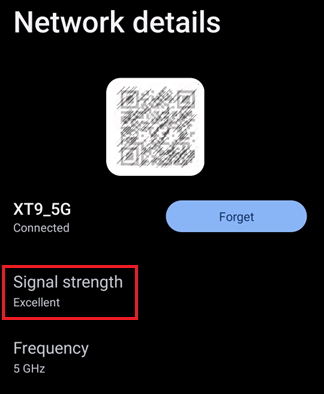
Lásd az alábbi GyIK-t:
[Vezeték nélküli router] Hogyan ellenőrizhetjük az ASUS routerhez csatlakoztatott eszközök adatait?
Az 5GHz-es jel gyorsabb, mint a 2,4GHz-es jel. Megpróbálhatja az 5GHz-es jelet használni a hálózati sebesség növelése érdekében, ha a jelerősség azonos.
Az alábbi képen az ASUS ZenFone9-et használjuk példaként:
Válassza a [beállítások] > [Hálózat és internet] > [Internet] > menüpontot. Érintse meg a csatlakoztatott Wi-Fi nevet (SSID), hogy ellenőrizze a frekvenciát: 2,4GHz vagy 5GHz.
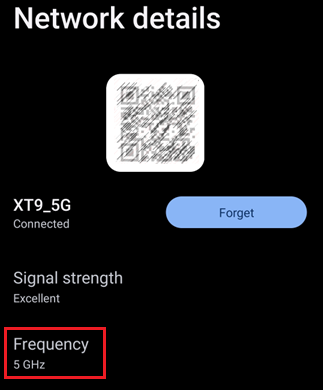
Lásd az alábbi GyIK-t:
[Vezeték nélküli router] Mi a különbség a 2.4GHz és az 5GHz között
[ZenFone] Hogyan csatlakozzunk Wi-Fi hálózathoz
Apple-termékek esetében kérjük, olvassa el az Apple hivatalos weboldalát, ahol többet megtudhat az iPhone, iPad vagy iPod touch Wi-Fi-hez való csatlakozásáról.
Kérjük, a Wi-Fi sebesség megerősítése előtt kapcsolja ki a telefon VPN funkcióját.
Az alábbi kép az ASUS ZenFone9-et használja példaként:
Válassza a [Beállítások] > [Hálózat és internet] > [VPN] menüpontot.
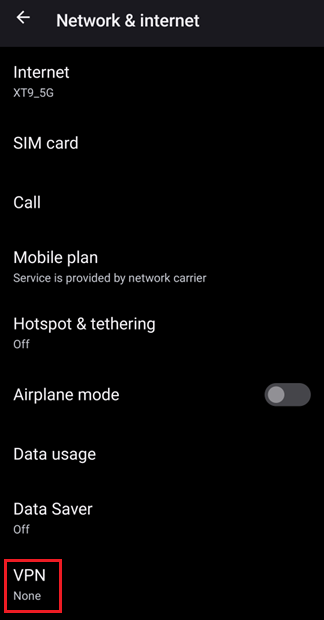
Az internet sebességének ellenőrzése előtt törölheti a cookie-kat és a gyorsítótárat. A beállítási módszerrel kapcsolatban kérjük, kövesse a telefonon található szoftveres utasításokat a beállításhoz.
Kérjük, olvassa el az alábbi GYIK-t:
[ZenFone/Pad] Hogyan szabadítsunk fel memóriát
Apple-termékek esetében kérjük, olvassa el az Apple hivatalos weboldalát, hogy többet tudjon meg arról, hogyan lehet törölni a gyorsítótárat az iPhone-on.
Próbálja meg újraindítani a telefont és a routert, hátha javul a helyzet. Az alábbi képen az ASUS ZenFone9-et használjuk példaként:
Kérjük, görgessen lefelé a képernyő tetejéről a gyorsbeállítások elemmenüben, és koppintson a [Bekapcsolás ikon] > [Újraindítás] lehetőségre.
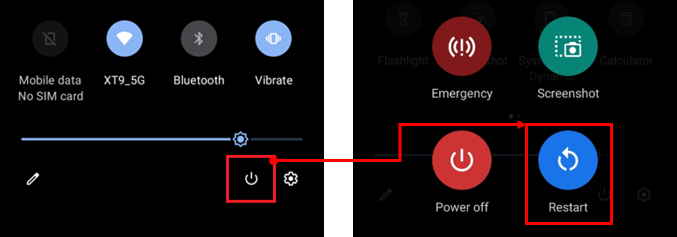
Lásd az alábbi GyIK-t:
Apple-termékek esetében az Apple hivatalos weboldalán tájékozódhat az újraindítás módjáról.
Megjegyzés: A router újraindítása nem érinti a vezeték nélküli router meglévő beállításait. Ehelyett felszabadíthat néhány átmeneti adattárhelyet (RAM) a rendszer teljesítményének javítása és a vezeték nélküli router zökkenőmentesebb működése érdekében.
Az ASUS vezeték nélküli router vezeték nélküli csatornája alapértelmezés szerint [Auto]; manuálisan beállíthatja más vezeték nélküli csatornákra az igényeinek megfelelően.

Lásd a GyIK-t: [Vezeték nélküli router] Hogyan javítsa a vezeték nélküli vezérlőcsatornát
Az ASUS routerek alapértelmezés szerint automatikusan megkapják a DNS-kiszolgáló IP-címét az internetszolgáltatótól (ISP). Manuálisan is kiválaszthatja a DNS-listában található DNS-kiszolgálók egyikét, például a Google DNS 8.8.8.8.8 és 8.8.4.4 szervereit.
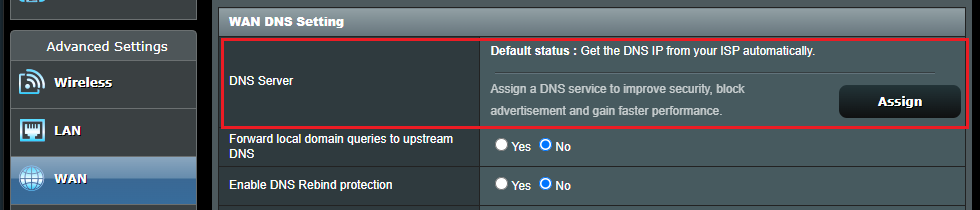
Lásd az alábbi GyIK-t: [Vezeték nélküli router] WAN DNS-kiszolgáló manuális hozzárendelése az ASUS routerhez
A belső vezérlőprogram frissítésének módját az alábbi linken találja. Más telefonok vagy készülékek esetében ajánlott a készülék gyártójához fordulni segítségért.
ASUS telefonok esetében lásd: [Telefon] Hogyan frissíthetem a belső vezérlőprogramot a telefonomon
Az Apple termékek esetében kérjük, az Apple hivatalos weboldalán tájékozódjon a frissítés módjáról.
Az ASUS routereket illetően lásd a GyIK-t: [Vezeték nélküli router] Hogyan frissítse routere belső vezérlőprogramját a legfrissebb verzióra az ASUS Router alkalmazáson keresztül
Megjegyzés: Az ASUS router belső vezérlőprogramjának frissítése után ajánlott visszaállítani a routert a gyári alapbeállításokra. A router beállítása után csatlakoztassa újra a telefont a router vezeték nélküli (Wi-Fi) hálózatához.
Kérjük, olvassa el az alábbi GyIK-t:
[Vezeték nélküli router] Hogyan használható a gyors internetes beállítás QIS (Quick Internet Setup) a router beállításához
[Vezeték nélküli router] Hogyan állítható be az ASUS Wi-Fi router az ASUS Router alkalmazáson keresztül? (QIS, Quick Internet Setup)
Ha a fenti módszerek egyike sem alkalmazható, akkor ajánlott a telefon vagy a router gyártójához fordulni segítségért.
Az ASUS ügyfélszolgálati központ információit az alábbi linken érheti el: Lásd támogatás.